パーソナル・トレーニング・ビジネスをオンラインで展開することで、顧客ベースを大幅に拡大し、業務を合理化することができます。
幸いなことに、WordPressでは簡単な支払いフォームや、パーソナルトレーニングサービスを販売するための会員制サイト全体を作成することができます。これにより、顧客はあなたのサイトを通じて直接あなたのサービスについて尋ねたり、トレーニングセッションを予約したりすることができ、あなたのビジネスを成長させることができます。
私たちは、プラグイン、ソフトウェア、オンラインコースを販売するために、16年以上にわたってWordPressを使用してきました。WordPressは拡張性、柔軟性、カスタマイズ性に優れていることが証明されており、パーソナル・トレーニング・サービス・サイトを含むウェブサイトの構築には常にWordPressを推奨しています。
この投稿では、WordPressを使ってパーソナルトレーニングサービスを簡単に販売する方法をステップバイステップでご紹介します。
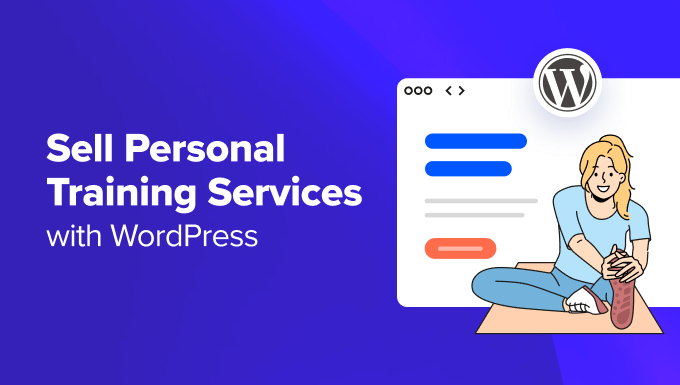
なぜオンラインでパーソナル・トレーニング・サービスを販売するのか?
あなたのパーソナルトレーニングサービスをオンラインで販売するためのサイトを構築することは、あなたの経験を紹介し、トレーニングセッションを宣伝するための拠点として機能します。これにより、あなたのビジネスがオフラインでは知られていないような、より多くのクライアントを引き付けることができます。
ジムのサイトをお持ちなら、トレーニングサービスの申し込みフォームを追加するのは良いアイデアです。そうすることで、サイト上であなたの経験やトレーニング哲学を表示した後、見込み客があなたのジムに入会しやすくなります。
また、カスタマイザーに連絡や予約のための中心的な場所を提供し、プロセスをスムーズで便利にします。
さらに、フィットネスの目標、怪我や制限の有無、好みのトレーニング方法などの重要なカスタマイザー情報を収集することができます。これにより、個々の顧客に合わせたトレーニングプログラムを作成することができます。
なぜWordPressを使ってパーソナルトレーニングサービスを販売するのか?
トレーニングサービスフォームを追加し、オンラインでお金を稼ぎ始める前に、まずあなたのサービスを宣伝できるサイトを作成する必要があります。WordPressは市場で最も優れたサイトビルダーであり、インターネット上のサイトの43%以上で使用されているため、WordPressを選択することをお勧めします。
ただし、WordPressには2種類あることを知っておく必要がある。WordPress.comはブログホスティングプラットフォームであり、WordPress.orgはオープンソースのセルフホスティングソフトウェアである。詳しくはWordPress.comとWordPress.orgの比較をご覧ください。
パーソナルトレーニングサービスを販売するには、WordPress.orgをお勧めします。WordPress.orgは完全に無料で、柔軟性があり、あなたのサービスを販売するのに役立つプラグインと統合することができるからです。
詳しくはWordPress.orgのレビューをご覧ください。
サイトビルダーを選んだら、トレーニングサービスを販売するためのホスティングサービスとドメイン名を購入しなければなりません。ここで費用がかさみ始めます。
そのため、WordPressが推奨するホスティングサービス会社であるBluehostを選択することをお勧めします。

WPBeginner読者には、無料のSSL証明書とドメイン名とともに、寛大な割引を提供している。最大77%の割引を受けるには、下のボタンをクリックしてください。
ホスティングサービスを購入したら、WordPressサイトの作り方についての初心者ガイドをご覧ください。
それでは、WordPressを使って簡単にパーソナルトレーニングサービスを販売する方法を見ていきましょう。以下のリンクからお好きな方法にジャンプできます:
方法1: WPFormsでトレーニングサービスを販売する (簡単)
WPFormsを使えばWordPressで簡単にトレーニングサービスを販売することができます。WPFormsはドラッグアンドドロップビルダー、1900以上のテンプレート、パーソナルトレーニングのサインアップフォームを備えた市場で最高のお問い合わせフォームプラグインです。
まず、WPFormsをインストールして有効化する必要があります。詳しくはWordPressプラグインのインストール方法の初心者ガイドをご覧ください。
注:WPFormsには無料プランがあります。ただし、パーソナルトレーナーフォームテンプレートのロックを解除するにはプロバージョンが必要です。
また、オンラインフォームでPayPal、Stripe、Square、またはAuthorize.Netによる支払いを受け付けるために、支払いアドオンをインストールする必要があります。
WordPressのダッシュボードからWPForms ” Addonsページに行き、使用したい支払いプロセッサの下にある’Install Addon’ボタンをクリックすることでこれを行うことができます。この例では、PayPal標準アドオンをインストールしています。

次にWPForms ” Settingsに移動し、’Payments’をクリックしてお好みの支払いプロセッサーを設定する必要があります。
詳しくは、WordPressで支払いオプションを設定したフォームを作成する方法のチュートリアルをご覧ください。
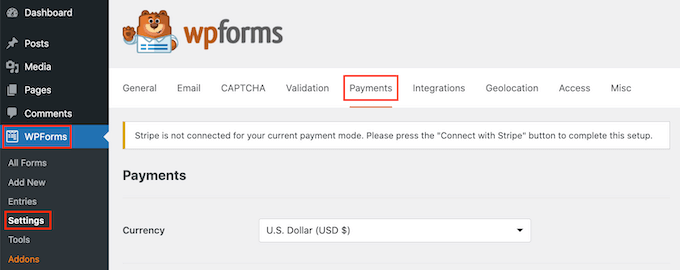
次に、WordPress ダッシュボードからWPForms ” 新規追加ページにアクセスし、フォームの名前を追加します。
その後、「パーソナルトレーナー登録フォーム」テンプレートを見つけ、その下にある「テンプレートを使用する」ボタンをクリックします。
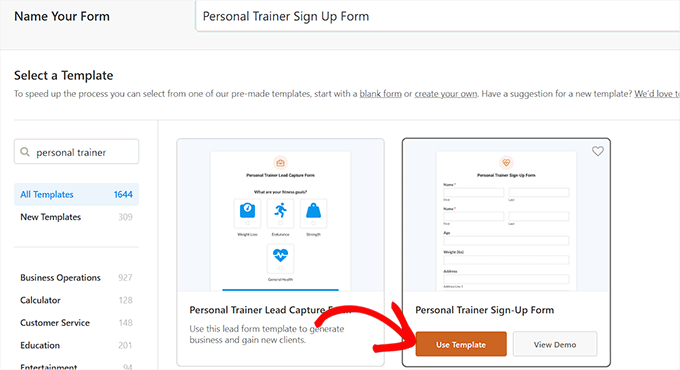
WPForms ドラッグ&ドロップビルダーが開きます。右側にフォームプレビュー、左側にフォームフィールドが表示されます。
ここから、好みに応じてフィールドを追加、並べ替え、削除できる。
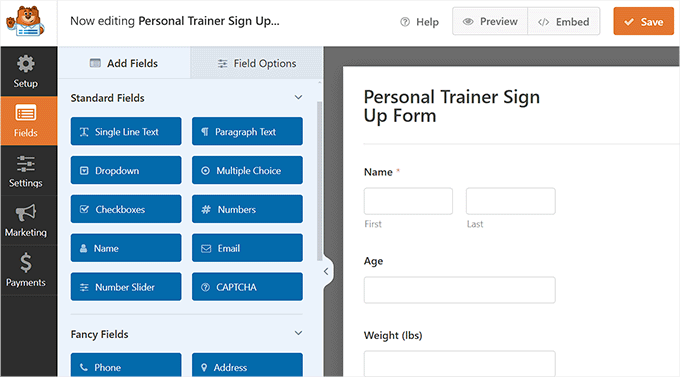
次に、下にスクロールし、左の列にある「トレーナー設定」フィールドをクリックして、設定を開きます。その後、環境設定のオプションを変更することができます。
例えば、クライアントに性別ではなく経験に基づいてトレーナーを選んでもらいたい場合、「選択肢」フィールドにそのオプションを追加することができます。
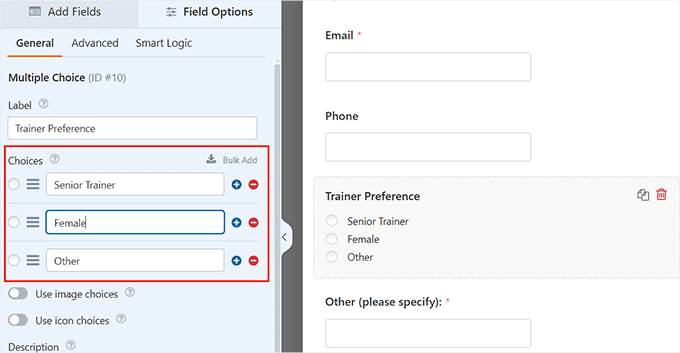
同様に、パーソナルトレーニングが可能な曜日や時間を変更することもできます。
この設定を行うと、フォームにパーソナルトレーニングセッションパッケージを追加するために、[希望するパッケージ]フィールドを設定することができます。
例えば、フィットネス・アセスメント、1回のトレーニング・セッション、4回のトレーニング・セッション、12回のトレーニング・セッションのパッケージをカスタマに提供することができます。
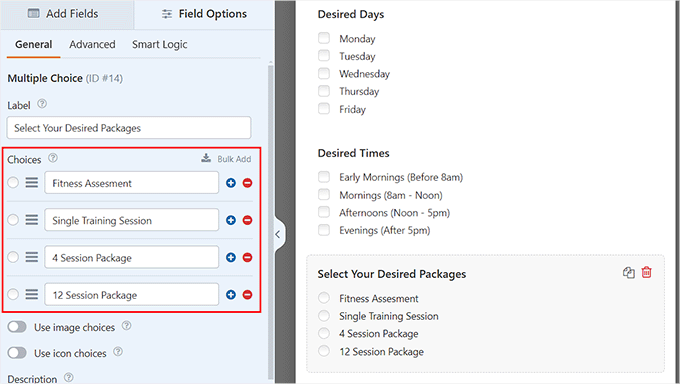
次に、ユーザーがトレーニングセッションの料金を直接支払うことができるように、フォームに支払いフィールドを追加する必要があります。
左カラムの「支払いフィールド」セクションまでスクロールダウンします。次に、「複数選択」フィールドをフォームに追加します。
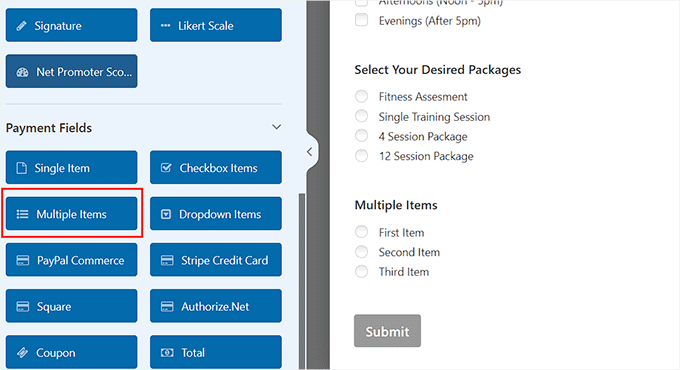
その後、フィールドをもう一度クリックして、サイドバーで設定を開きます。
ここから、パーソナル・トレーニング・セッションの名前と料金を追加することができます。
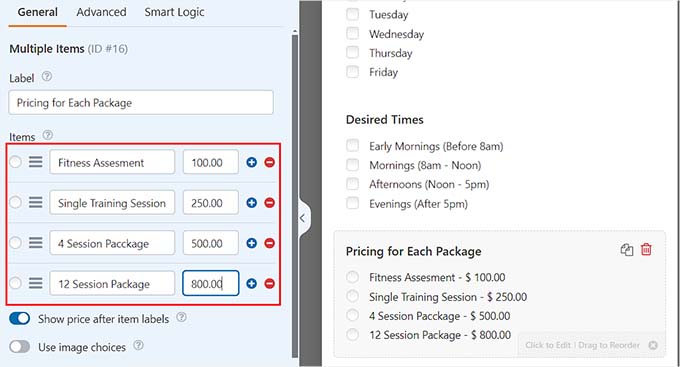
次に、左の列から設定 ” 通知タブに切り替え、’通知を有効化’スイッチをオンに切り替えます。これでユーザーはあなたのサイトのフォーム送信時にメール通知を受け取るようになります。
そうしたら、「メールメッセージ」セクションまでスクロールダウンし、見込み客に送信するメッセージを入力します。
フォームに支払いフィールドを追加していない場合は、このメッセージを使用して、支払い詳細を取得するのにかかる時間をカスタマに伝えることができます。
件名やメールアドレスもここから編集できます。
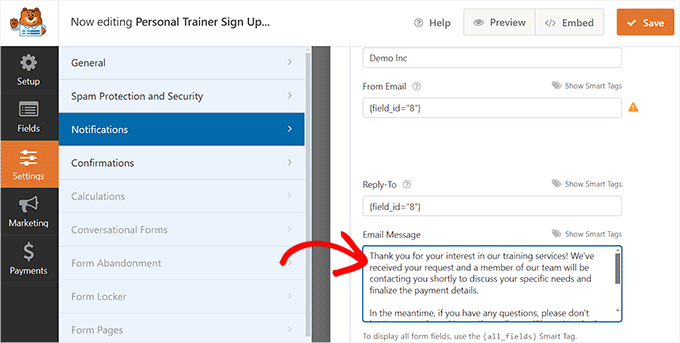
設定が完了したら、上部にある「保存」ボタンをクリックし、設定を保存します。
専門家のアドバイスWordPressから直接送信されたメールは、ユーザーのスパムフォルダに入ってしまう可能性があります。そのため、WP Mail SMTPのようなSMTPサービスを使用することをお勧めします。詳しくは、WordPressからメールが送信されない問題の解決方法をご覧ください。
次に、トレーニングサービスフォームを追加したいページまたは投稿を開きます。ここで、左上のブロック追加 (+) ボタンをクリックし、WPForms ブロックを追加します。
次に、ブロック内のドロップダウンメニューから、先ほど作成したフォームを選択します。
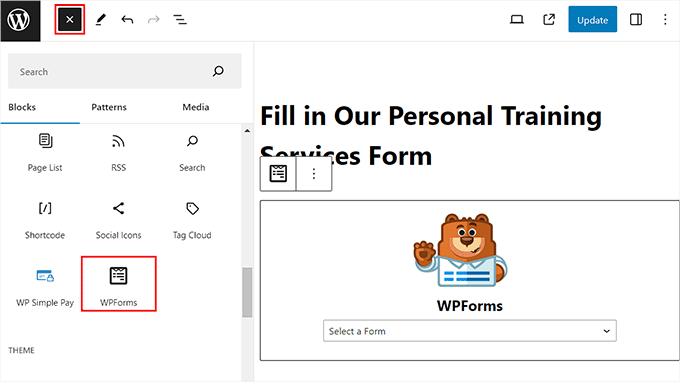
最後に、「更新」または「公開」ボタンをクリックして、設定を保存します。
WordPressサイトにアクセスし、パーソナルトレーニングサービスフォームを表示することができます。
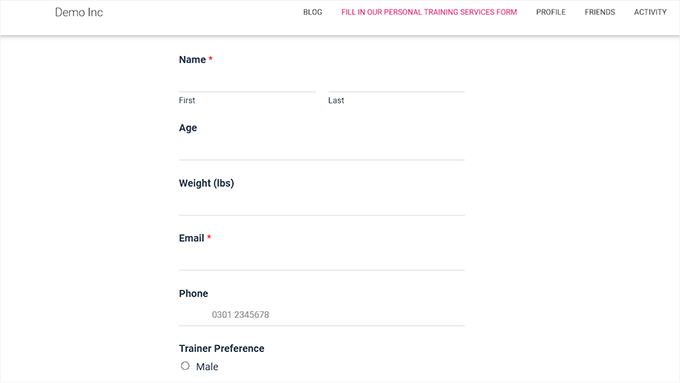
WPFormsを使用すると、ダッシュボードからすべてのフォームエントリを表示することができます。
これを行うには、WPForms ” すべてのフォームページにアクセスし、作成したトレーニングサービスフォームの下にある「エントリー」リンクをクリックする必要があります。
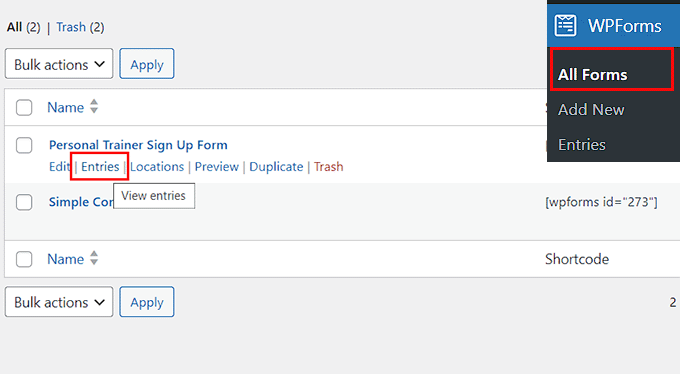
右側の「表示」リンクをクリックすると、フォームを送信したすべてのユーザーのデータを表示することができます。
また、好みに応じてエントリーを削除・編集することもできる。
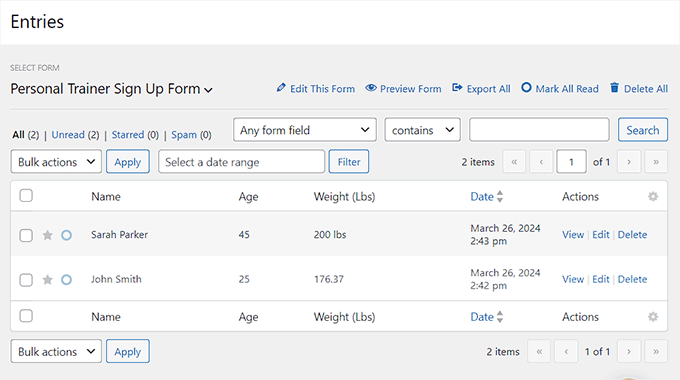
方法2:WP Simple Pay(無料)でトレーニングサービスを販売する
あなたのサイトにパーソナルトレーニングのサービスフォームを無料で追加する方法をお探しなら、この方法がお勧めです。
WP Simple Payは、お買い物カゴを設置することなくオンライン決済を可能にする最高のWordPress Stripeプラグインです。支払いフォームビルダー、簡単なセットアップ、安全な支払い処理、定期的な支払い、あらかじめ用意されたテンプレートが付属しています。
全体的に、プラグインを使ってパーソナルトレーニングのサービスフォームを作成するのはとても簡単です。
まず、WP Simple Payをインストールして有効化する必要があります。詳しい手順については、WordPressプラグインのインストール方法のステップバイステップガイドをご覧ください。
注:WP Simple Payには無料プランがあり、このチュートリアルで使用することができます。しかし、私たちはより多くの機能をアンロックするためにプロバージョンを使用します。
有効化すると、画面上にセットアップウィザードが起動しますので、「Let’s Get Started」ボタンをクリックしてください。

新しいページが表示されますので、ライセンスキーを入力してください。このオプションは、プロプランのユーザーにのみ適用されます。この情報はWP Simple Payサイトのアカウントで確認できます。
有効化して続行」ボタンをクリックします。

次に、Stripeとプラグインを接続するよう求められます。Stripeは、オンライン決済を簡単に受け付ける人気の決済ゲートウェイです。
Stripeと接続する」ボタンをクリックします。

別の画面が表示されますので、StripeアカウントにログインしてWP Simple Payと接続してください。アカウントをお持ちでない場合は、Stripeのサイトにアクセスしてアカウントを作成してください。
詳しくは、WordPressでStripeの支払いを受け付ける方法のチュートリアルをご覧ください。
統合に成功すると、セットアップウィザードがメール設定を尋ねます。
領収書、今後の請求書、支払通知などのEメール通知を受け取るオプションを有効にし、送信先のEメールアドレスを入力するだけです。
それが完了したら、「Save and Continue(保存して続行)」ボタンをクリックする。

次に、WordPressダッシュボードからWP Simple Pay ” 新規追加ページにアクセスし、パーソナルトレーニングサービスフォームの構築を開始する必要があります。
テンプレートの選択」画面が開き、あらかじめ用意されたテンプレートのリストが表示されます。
WP Simple Payはトレーニングサービス専用のテンプレートを提供していないため、「支払いフォーム」オプションの下にある「テンプレートを使用」ボタンをクリックします。

新規支払いフォームの追加」ページが表示されますので、まずはパーソナルトレーニングサービスフォームの名前と説明を追加してください。
その後、フォームタイプとして「サイト決済フォーム」を選択します。
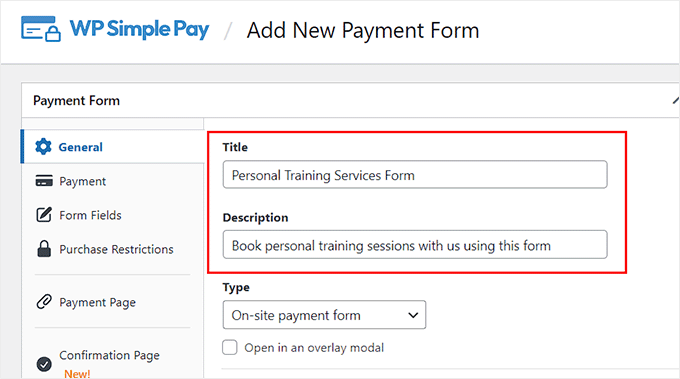
次に、「支払い」タブに切り替え、提供するトレーニングセッションのラベルと価格を追加します。
複数のトレーニングサービスパッケージを提供している場合、「価格を追加」ボタンをクリックすると、複数の価格設定オプションを追加することができます。
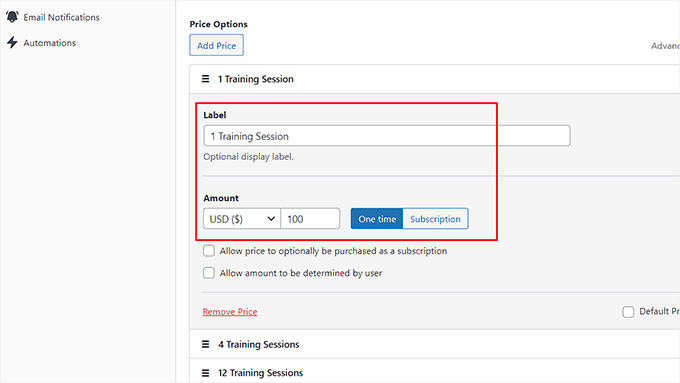
その後、「支払い方法」セクションまでスクロールダウンし、フォームに追加したい支払いゲートウェイの横にあるボックスにチェックを入れます。
WP Simple Payでは、SEPA、Affirm、Klarna、AfterPayを支払い方法として追加することができます。ただし、これらのオプションを設定するにはプロプランが必要です。
無料プランの場合、支払い方法として追加できるのはAliPayとデビットカード/クレジットカードのみです。

その後、左のカラムから「フォームフィールド」ページに切り替えます。ここでは、支払いフォームの初期設定として、メールアドレス、価格セレクター、支払い方法があります。
ただし、ユーザーに名前、電話番号、住所も送信してもらいたい場合は、ドロップダウンメニューからこれらのオプションを選択することができます。
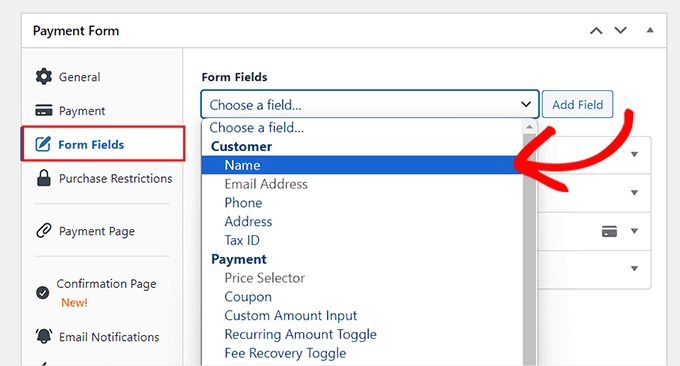
同様に、年齢や体重のカスタムフィールドをフォームに追加したい場合は、ドロップダウンメニューから「テキスト」フォームフィールドを選択する必要があります。
そうしたら、フィールドの設定を展開し、ラベルとプレースホルダー・テキストとして「Age」を追加する。
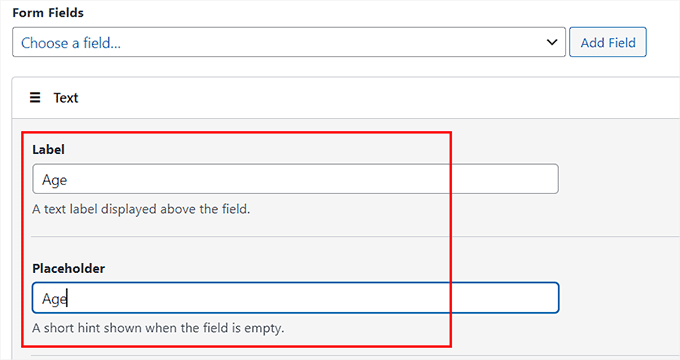
さらに、「ドロップダウン」フォームフィールドを選択することで、カスタマイザー、曜日、またはタイミングの希望フィールドを追加することができます。
ここでは、単にフィールドタブを展開し、ラベルを追加します。次に、「オプション」フィールドに顧客に提供したいオプションをすべて入力します。
例えば、ユーザーがパーソナルトレーニングのために特定の日を選択できるようにしたい場合、利用可能な日をフィールドに入力することができます。
各オプションをコンマで区切ることに留意してください。
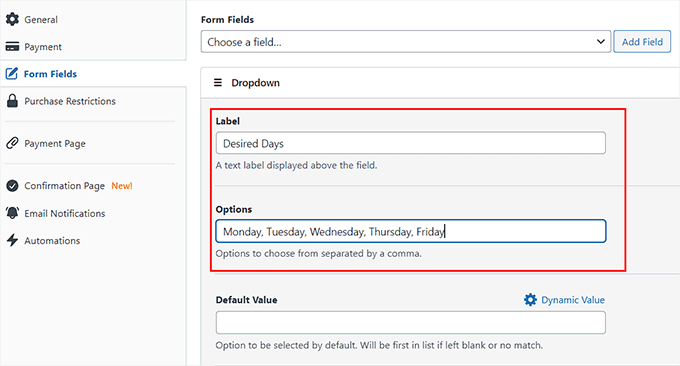
それが完了したら、「支払いページ」タブに切り替え、「専用の支払いページを有効化する」にチェックを入れる。
WP Simple Payはカスタムパーソナルトレーニングサービスの支払いページを作成します。
パーマリンク」フィールドにフォームページのURLを追加し、配色、画像、フッターテキストを選択するだけです。

最後に、右側の「公開する」ボタンをクリックして、設定を保存します。
その後、WordPressサイトにアクセスしてパーソナルトレーニングサービスフォームを表示することができます。
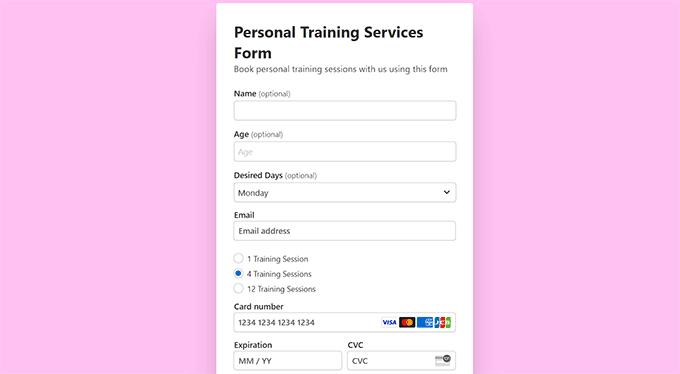
また、既存のページにフォームを追加したい場合は、フォームフィールドを追加した後に「公開する」ボタンをクリックしてください。
その後、フォームを追加したいページまたは投稿にアクセスし、追加ブロック(+)ボタンをクリックします。
ブロックメニューが開いたら、WP Simple Payブロックを追加し、ドロップダウンメニューからフォームを選択するだけです。
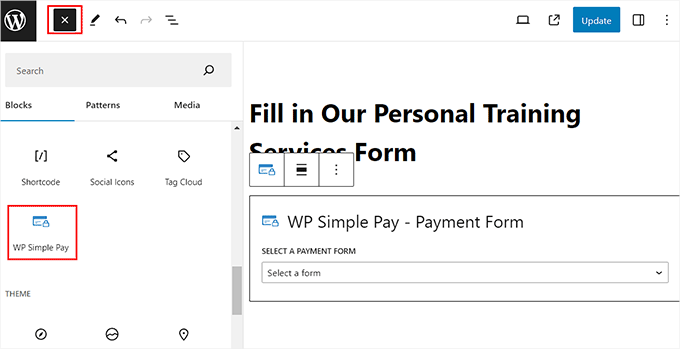
その後、「更新」または「公開」ボタンをクリックして、設定を保存します。
これで、WordPressサイトの既存のページにアクセスし、パーソナルトレーニングのサービスフォームを表示することができます。
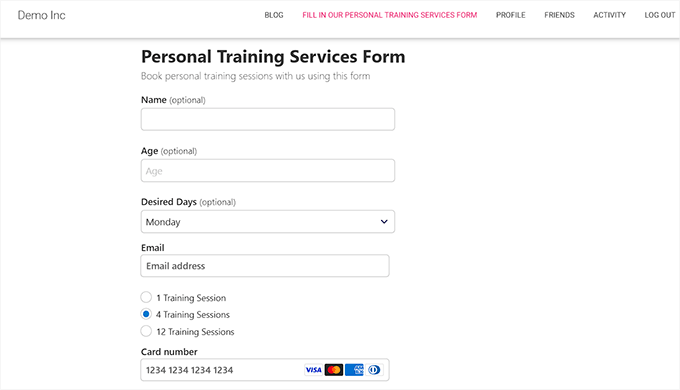
ボーナス:トレーニングコースや動画をダウンロード販売する方法
サービスとは別に、WordPressサイトでトレーニングコースや動画を販売することもできます。これは、オンラインでお金を稼ぐための費用対効果の高い方法であり、あなたのコースを購入したユーザーがパーソナル・トレーニング・セッションにも申し込むように動機付けることができます。
Easy Digital Downloadsは、PDF、動画、音楽、コース、eBookなどのデジタル製品を販売するのに最適なWordPressプラグインです。

プラグインを複数の決済ゲートウェイと簡単に接続し、ダウンロード ” 新規追加ページにアクセスして最初のデジタル製品を作成することができます。
ブロックエディターが開きますので、トレーニング動画またはコースの名前と説明を追加してください。ファイルのダウンロード」オプションまでスクロールダウンし、コンピューターからトレーニング動画をアップロードします。次に、「価格設定オプション」フィールドに価格を追加します。
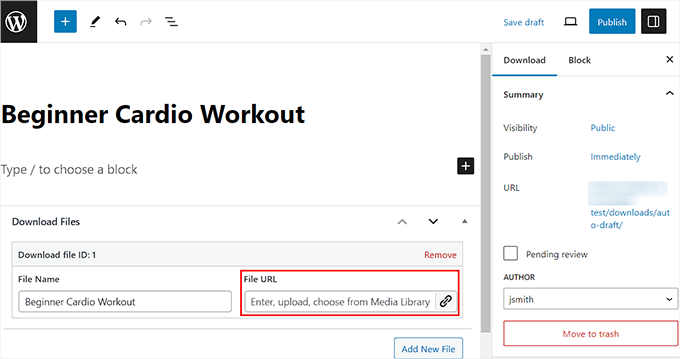
商品のカテゴリー、タグ、アイキャッチ画像も設定できます。最後に、上部にある「公開する」ボタンをクリックして、設定を保存します。
これで、あなたのジムのサイトに販売用のトレーニング動画が追加されました。詳しくは、WordPressでデジタルダウンロードを販売する方法のチュートリアルをご覧ください。
ボーナス:WordPressでコーチング・ビジネスを始める方法
場所によって限定されるパーソナル・トレーニング・セッションの販売以外に、サイトを通じてオンライン・コーチングを始めることもできます。これにより、世界中のクライアントに対応することができ、より多くのコンバージョンを生み出すことができます。
オンライン・コーチングでは、事前録音、ライブチャット、動画会議を通して、いつでもセッションを行うことができます。また、ワークショップやグループコーチングを企画し、さまざまなクライアントの間で共同体感覚を築くこともできます。
さらに、オンライン・コーチングは、物理的なジムを運営するよりもはるかに費用対効果が高く、素晴らしい設定となっている。
WordPressの最高のメンバーシッププラグインであるMemberPressを使えば、コーチングビジネスを簡単に始めることができます。このプラグインを使用することで、あなたのクライアントのために異なる購読レベルを作成し、ユーザーを引き付けるために特定の間隔でコンテンツをリリースするスケジュールを設定することができます。
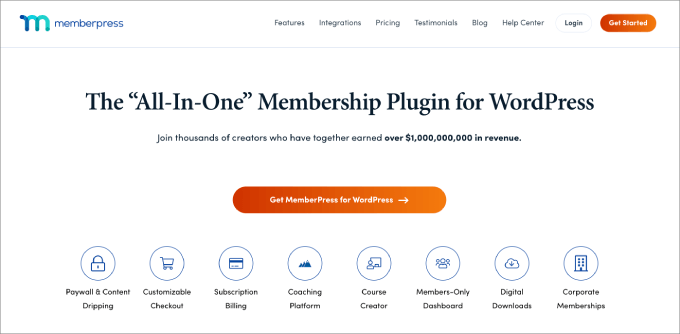
その他にも、自動化されたオンボーディング・プロセスを作成したり、マイルストーンのトラッキングを追加したり、自動リマインダーを使ってクライアントにコーチング・プログラムの完了を促すことができます。
MemberPressでは、ユーザーが購入しなければアクセスできないプレミアムコーチングコンテンツを構築することもできます。詳しくは、オンラインコーチングビジネスの始め方のチュートリアルをご覧ください。
この投稿が、WordPressでパーソナルトレーニングサービスを簡単に販売する方法を学ぶのにお役に立てば幸いです。WordPressでクラウドファンディングで資金を調達する方法についての初心者ガイド、またはWordPress eコマースセットアップガイドもご覧ください。
If you liked this article, then please subscribe to our YouTube Channel for WordPress video tutorials. You can also find us on Twitter and Facebook.





Have a question or suggestion? Please leave a comment to start the discussion.